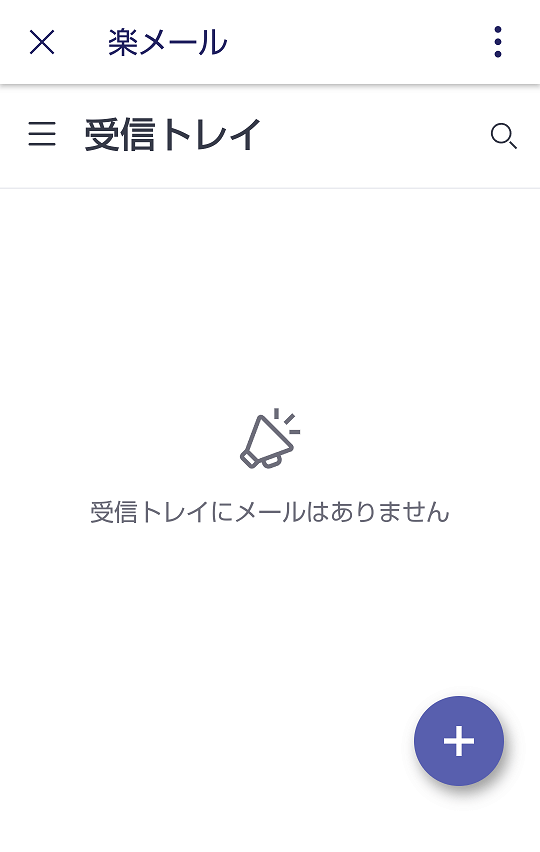楽天モバイルが新しくサービスを開始したキャリアメール「楽メール」を初期設定する方法について紹介しています。
この記事ではAndroid端末での操作手順、キャプチャ画像となっています。
また、2022年現在、楽メールはPCから初期設定を含め、送受信操作はできません。
「Rakuten Link」のPC版が2022年内に提供開始予定となっています。
楽メールの初期設定
楽天モバイルのキャリアメール「楽メール」の初期設定の手順を追って紹介します。
Rakuten Linkと楽天モバイルのバージョンを最新版にする
楽メールの設定に必要な「Rakuten Link」と「楽天モバイル」は、通常 自動的に最新バージョンにアップデートされていますが、最新バージョンになっているか確認、必要があれば更新します。
アプリアイコンを長押しして「アプリ情報」を開きます。
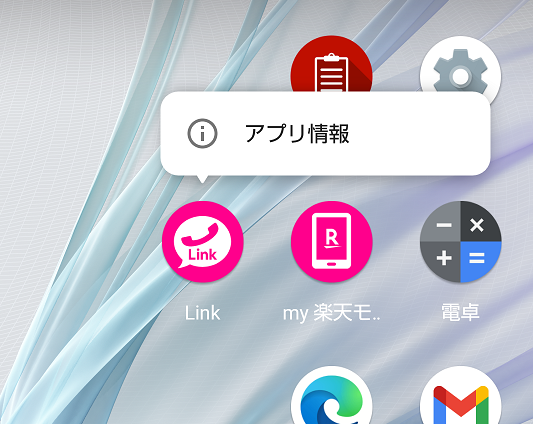
「アプリ情報」の最下部にある「アプリの詳細」を開きます。
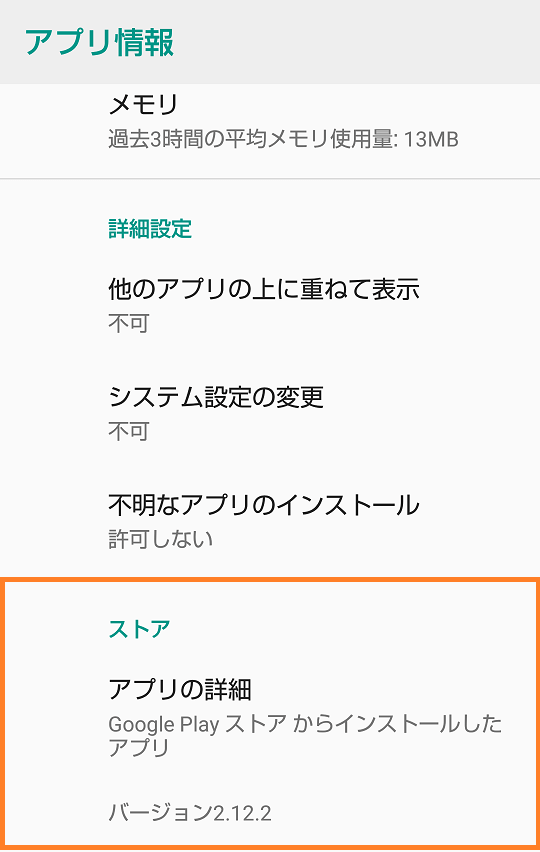
「アプリの詳細」を開くと「Play ストア」のアプリページが開きますので、更新があれば「更新」しておきます。
楽天モバイルアプリで楽メールを設定する
「楽天モバイル」アプリで「楽メール」を設定します。
「ホーム」の中段あたりにある「楽メール」の項目の「楽メールアドレス設定」を選択します。
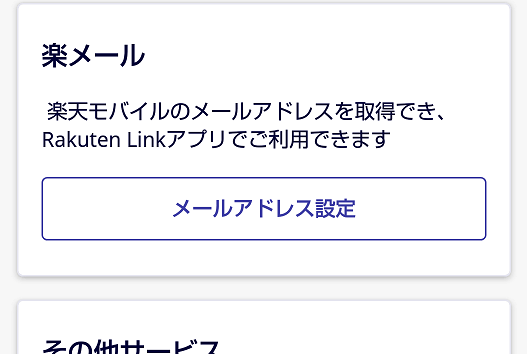
アドレスを入力して「確認画面へ進む」を選択します。
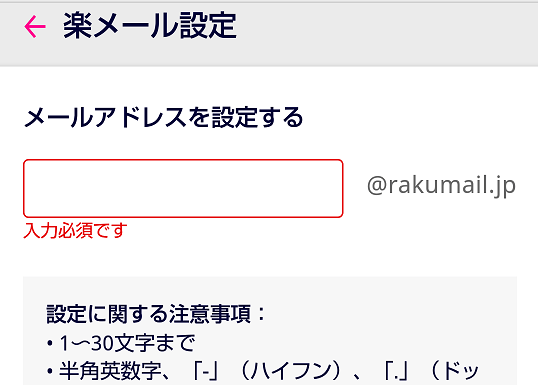
規約と迷惑フィルター機能に同意して「設定を完了する」を選択します。
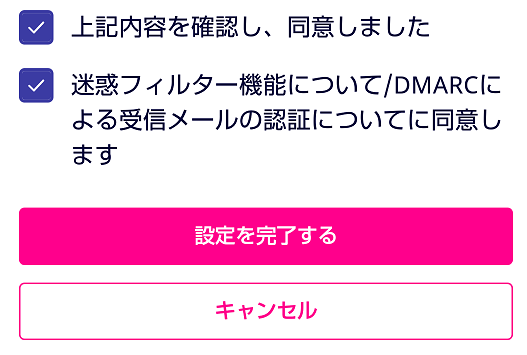
これにて楽メールの設定が完了します。
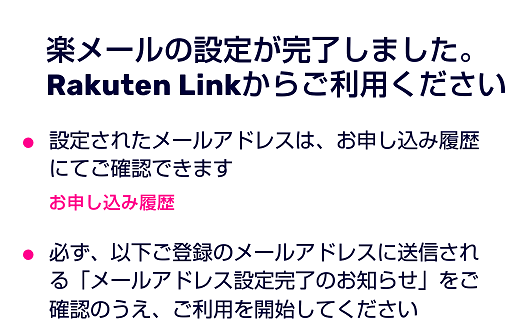
Rakuten Linkで楽メールメニューを開く
「Rakuten Link」の下部メニューアイコンから「楽メール」を開きます。
楽メールの説明を確認して「同意してはじめる」を選択します。

Eメールの画面が表示されて楽メールが利用可能になります。